在本教程中,我們將學習如何在 Filmora Pro 中使用運動追踪。我們將介紹什麼是運動追踪以及如何使用和調整它。
運動追踪使我們能夠跟隨片段中對象的移動。然後,將相同的移動應用到另一個對象。我們還可以使用它來跟隨攝影機的移動,然後將一個對象粘貼到片段中,從而使其與場景的其餘部分相匹配。
![]()
它的工作原理與影片穩定類似,即找到高對比度的點,然後在影片片段中跟隨這些點。然後,它將這些移動應用到第二條軌道中的另一個片段,以跟隨這些點。
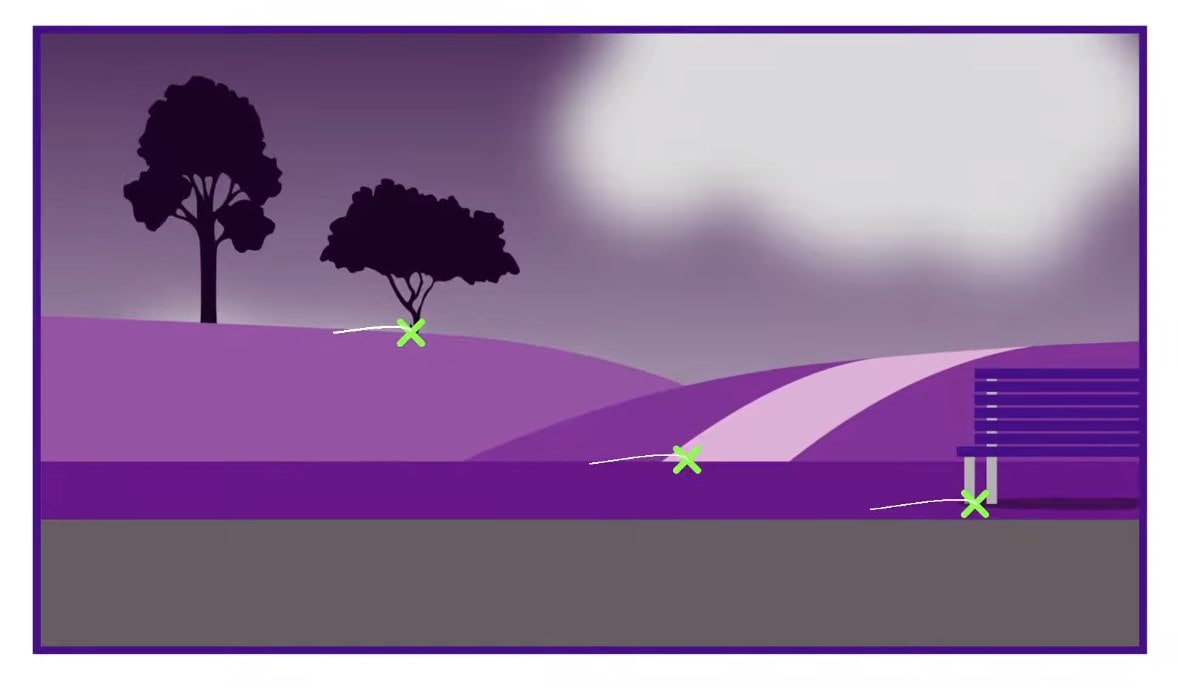
Filmora Pro 中的運動追踪可應用於影片、圖像、平面和文字等媒體元素。2D 追踪算法可以匹配所追踪的標誌的位置刻度和 Z 軸旋轉。但是請注意,它不會匹配所有種類的旋轉或視角變化。
如何應用運動追踪?
首先,我們將待追踪的片段放置在第一個軌道中。在本例中,我們將使用某人徒步旅行的垂直影片。然後在第二個軌道上,我們可以使用第二個片段或對象,它將跟隨移動。在這裡我們將使用圖像中顯示的文字。
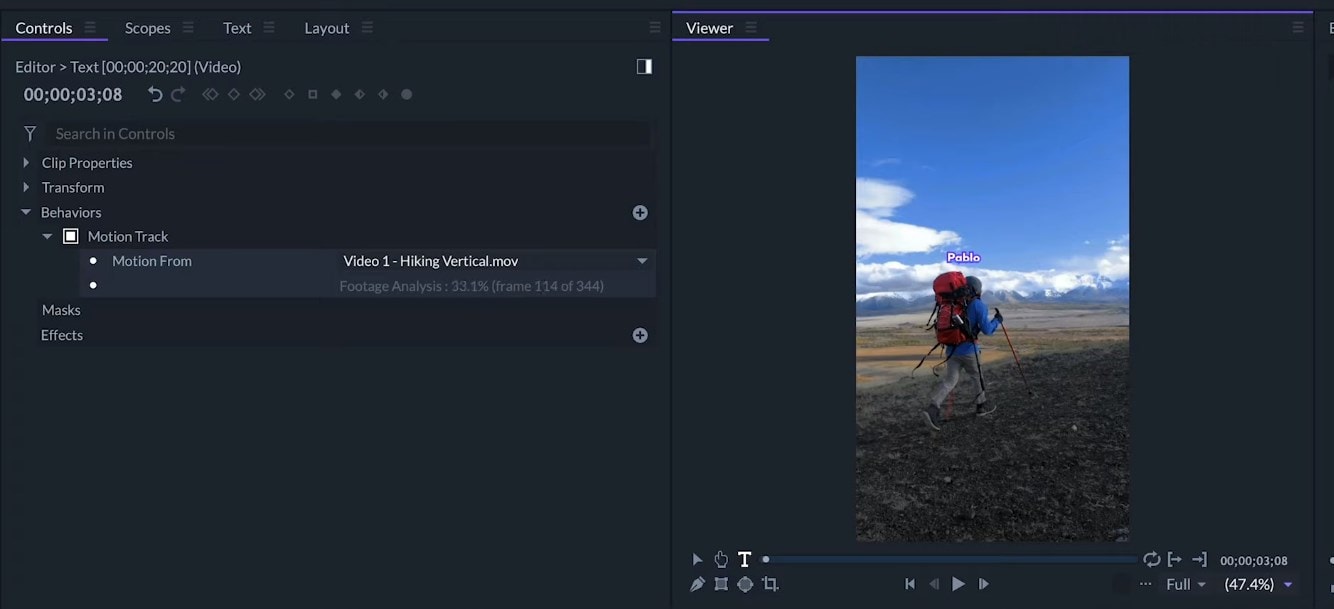
然後,我們將運動特效應用到文字,並選擇要在該特效中跟隨的徒步旅行影片。你可以在“行為”中找到運動軌跡。在控制面板上,FilmoraPro 將立即開始分析追踪點。經過一些處理之後,我們可以看到所有的追踪點都是灰色十字。如果你沒有看到控制器,請確保選擇了該特效,並且選擇工具處於活動狀態。
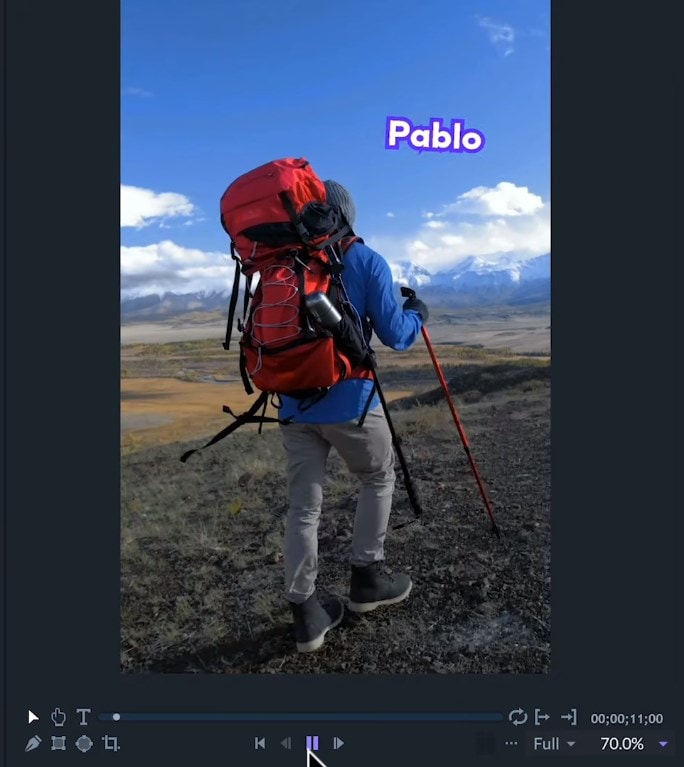
現在,我們可以選擇文字應當跟隨其中的哪些點,方法與我們使用影片穩定所做的相同。我們將使用“套索”工具來選擇它們。對於此影片,我們將選擇徒步旅行者上的點。如果我們播放影片,我們就可以看到文字如何跟隨他。
用於運動追踪的點
灰色點未被選中,因此它們不會被跟踪。另一方面,彩色點被選中,並且被跟隨。綠色點是最準確的追踪點,紅色點則不太可靠。我們可以看到幾個白點,它們代表被最終對象的移動。如果我們移動對象,它們就會移動,如果我們調整點的選擇,它們就會改變。
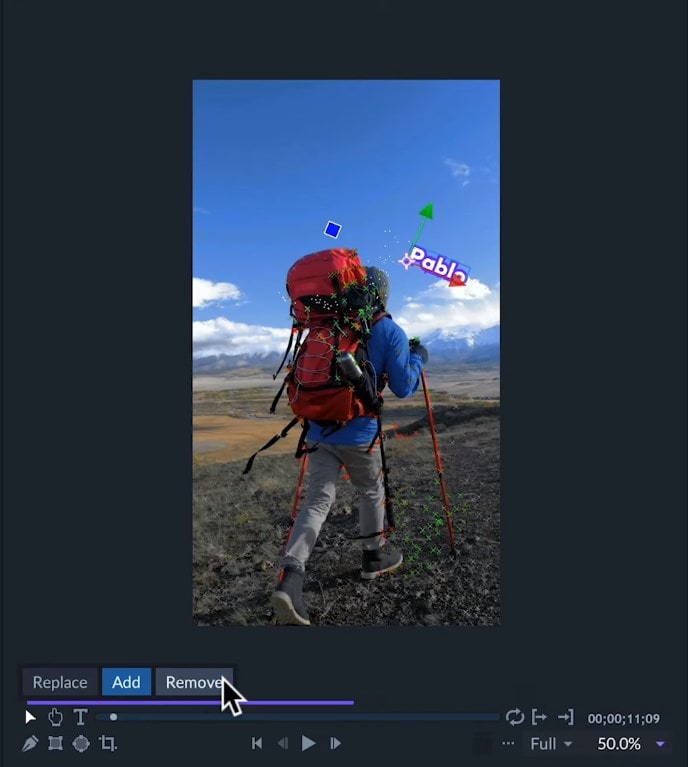
我們可以在“查看器”中編輯點。
- “添加”選項允許我們使用“套索”將點添加到選擇中。
- “移除”選項允許我們取消選擇點。
- “替換”選項將取消選擇除我們使用“套索”工具選擇的點之外的所有點。
我們可以應用多個對象跟隨相同的軌跡,每個對象的移動將取決於所選的點。對於另一個示例,我們將在第三條軌道上應用圖形並使其跟隨地面。
如果對像沒有按照我們的計劃移動,這意味著我們需要更精確地選擇點。我們可以使用左右箭頭來前後移動播放指示器,同時檢查點。然後添加或移除對應點,從而獲得最佳追踪。在本例中,所跟隨的點在地面上。因此,我們在整個片段中有良好的點去跟隨。我們可以簡單地將圖形移到影格之外,它就會進入和離開影格。
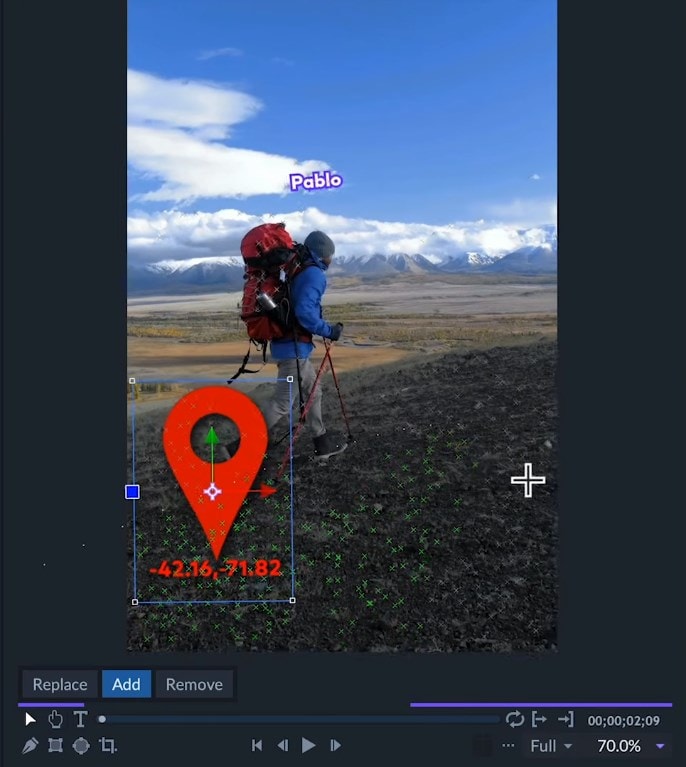
但是,如果我們跟隨進入和離開影格的對象,則只有當追踪點在影格內時我們才能有追踪點。因此,我們可能需要將運動追踪與運動開始和結束時的關鍵影格結合起來。如果我們只想追踪一個特效,那麼我們可以使用的另一個技巧是將其應用到一個透明平面上,然後運動追踪該平面,但是此技巧並不是對所有特效都有效。
我們來嘗試在影片片段中添加假太陽
例如,我們將對下面的這個鏡頭添加一個假太陽。在“媒體面板”中,我們點擊“新平面”,然後選擇平面的尺寸。我們將此平面設置為 3000 x 3000 像素,以確保它遠大於專案,並選擇透明選項。我們將點擊“確定”,然後將其拖動到影片其餘部分頂部的第四個軌道。
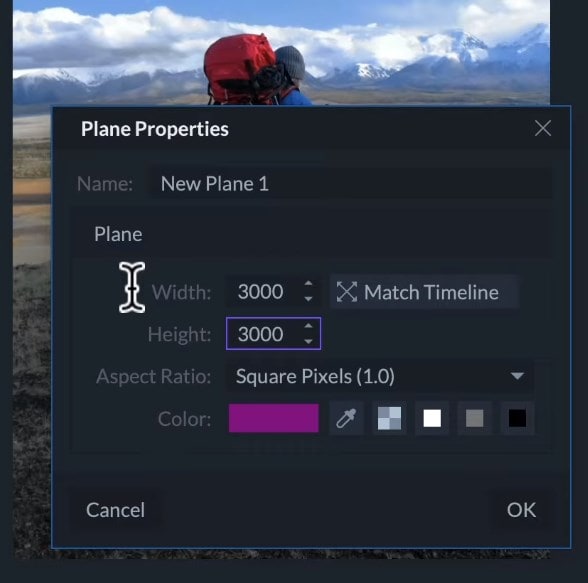
我們將應用光暈特效,並選擇數位條紋預設。
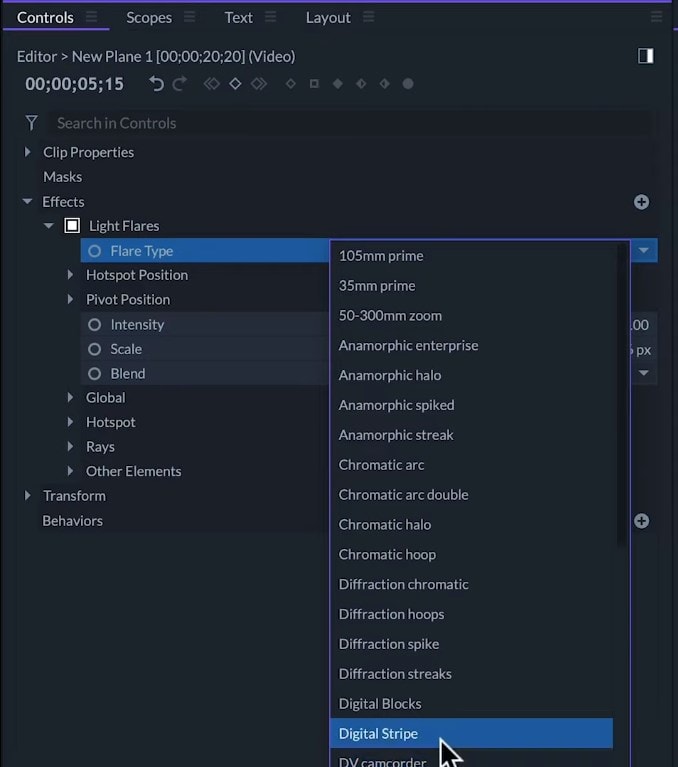
然後我們將其它元素的亮度降低為零。我們可以看到該光線的形狀為橢圓形,但是我們可以更改平面的比例,以使其看起來更圓。然後,我們將應用運動追踪特效。請注意,當前圖層下方的所有軌道都顯示在“運動來源”下拉式清單中。
只有當前圖層下方的軌道才可用於追踪。如果你沒有看到你想要追踪的片段,你可能需要重新排列圖層。
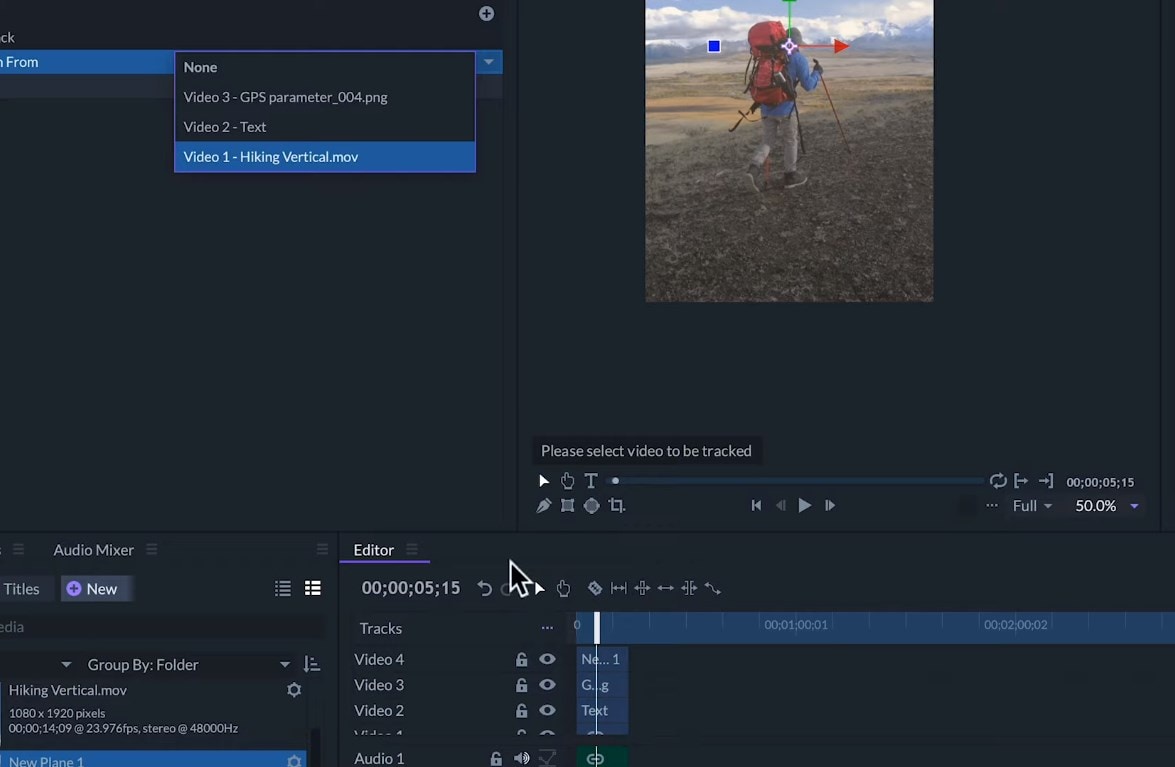
但是在本例中,我們將選擇徒步旅行的影片,然後選擇背景、雲朵和山脈上的點。在這裡,圖層阻擋了我們正在追踪的背景點。因此,首先使該軌道不可見會有所幫助。
然後我們可以前後移動播放指示器來糾正點。當我們完成時,使該軌道再次可見。這樣我們在影片中就有了一個假太陽。我們可以將它放在任何看起來不錯的地方。
根據要求指定運動追踪參數
在控制面板中,我們可以選擇要通過運動追踪轉換哪些參數。
- X 位置
- Y 位置
- 縮放
- 旋轉
![]()
例如,如果我們希望文字更易於閱讀,我們可以停用縮放和旋轉。然後它只會跟隨徒步旅行者的位置。如果我們希望圖形始終精確地指向上方,我們可以取消選中其旋轉。如果我們變換底部的片段,所有被追踪的對象將根據追踪特效上的有效參數一起變換。此方法也對影片穩定和其它行為有效。
這些就是運動追踪的一些基礎知識。如果要了解在 Filmora Pro 中編輯的更多信息,請務必查看本系列中的其它教程。請記住,你能進行的編輯是無限的。
